用U盘安装Win10怎么处理小娜突然不说话了
来源:https://www.uweishi.com/ 时间:2016-03-16 15:54:09 责任编辑:admin
在微软的系统看为了方便用户的操作,系统内置了语音辅助系统小娜。我们的用户可以通过语音打开系统中的一些程序,也可以借助小娜实现一些电脑操作。最近一位刚用U盘安装Win10系统的用户向小编反映了这样一个问题:他发现电脑中的小娜突然就不说话了,怎么找也找不到具体故障出在哪?小编今天就在这里为大家讲讲用U盘安装Win10怎么处理小娜突然不说话的故障。
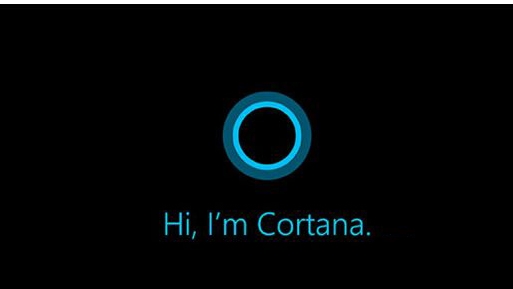
具体操作过程:
首先,我们需要启动我们的电脑系统配置实用程序。我们登录上管理员权限的帐号,然后登录进去我们的电脑系统中,接着按住键盘上的“windows键+R”,在系统为我们弹出的运行输入框中输入msconfig,然后按Enter键确定结束操作。如果我们的电脑系统跳出提示我们输入管理员密码或者需要进行确认,我们只需要按着指示照做就好了。
接下来,我们需要配置“有选择的启动”选项。
一、我们在“常规”的选项卡上,需要移动鼠标并用鼠标单击“有选择的启动”这个选项。在“有选择的启动”下,单击鼠标并且清除“加载启动项”复选框。
二、然后我们移动鼠标并用鼠标单击“服务”选项卡,单击来选择“隐藏所有Microsoft服务”复选框,然后选中“全部禁用”。
三.最后我们需要用鼠标单击并打开“启动”标签卡,接着点击“打开任务管理器”,接着用鼠标点击“禁用”接着点击确定。最后我们需要重新启动一下我们的电脑,当重新开机后我们再检查一下,会发现故障已经被我们修好了。
上文就是Win10小娜突然不说话了解决方法的全部内容。有遇到自己家电脑系统里的小娜突然不说话的用户可以参照文中的方法来试着自己修复一下哦。可以到u卫士U盘启动盘制作工具官网www.uweishi.com:咨询客服。更多精彩内容继续关注。本文由u卫士u盘启动盘整理发布